Cum să adăugați un meniu de navigare în WordPress
Publicat: 2022-11-12Dacă utilizați o temă WordPress care nu are o bară de navigare încorporată, puteți adăuga una creând un nou meniu și atribuindu-l locației „ Meniu principal ”. Pentru a face acest lucru, accesați pagina Aspect > Meniuri din panoul de administrare WordPress. De aici, puteți crea un meniu nou și puteți adăuga elemente la acesta. Asigurați-vă că alocați meniul locației „Meniu principal”. După ce ați salvat modificările, noul meniu va apărea în antetul site-ului dvs. WordPress.
Pașii de mai jos vă vor arăta cum să editați și să schimbați bara de navigare a meniului WordPress. Navigați la Aspect, apoi Meniuri și, în sfârșit, Setări în tabloul de bord WordPress. Etichetele butoanelor de navigare pot fi editate, elementul de meniu poate fi adăugat și elementele pot fi rearanjate. Deoarece este o interfață drag-and-drop, toate elementele de meniu pot fi rearanjate cu ușurință. A fost dezvoltat în versiunea WordPress 4.01 în 2014 pentru acest videoclip. Din septembrie 2021, procesul este în esență același. Unele teme WordPress pot include o opțiune de meniu diferită de altele. Făcând clic pe butonul „Salvați meniul”, puteți salva elementele de meniu pe care le-ați adăugat, editat sau rearanjat.
Bara de navigare este de obicei afișată în partea de sus a fiecărei pagini sub forma unei liste orizontale de link-uri. Poate apărea sub antet sau logo, dar este întotdeauna plasat înaintea conținutului principal al paginii. În unele cazuri, bara de navigare poate fi poziționată vertical în partea stângă a paginii.
Navigați la meniul personalizatorului făcând clic pe fila Meniuri din bara laterală. Puteți alege Primar din listă. După ce ați făcut clic pe linkul Eliminare, acum puteți alege un element ascuns sau eliminat din meniu. După aceea, faceți clic pe Salvare.
Unde este bara de navigare în WordPress?
Bara de navigare este situată în partea de sus a paginii WordPress.
Puteți alege elementele de meniu trecând cu mouse-ul peste Aspect în partea stângă a tabloului de bord. Acesta este modul în care ecranul dvs. va apărea acum. Când vedeți acea casetă, completați numele barei de navigare. Este la fel de simplu ca să faceți clic pe una dintre aceste opțiuni pentru a crea un singur link de navigare . URL-ul și ceea ce doriți să spună linkul ar trebui să fie introduse, iar opțiunea Adaugă la meniu va fi aleasă. După ce ați adăugat toate linkurile în meniu, faceți clic pe Salvare meniu și finalizați bara de navigare. În funcție de tema site-ului dvs., este posibil să aplicați acea bară de navigare. Pentru a utiliza o temă Genesis, navigați la secțiunea Locații teme și selectați meniul care a fost creat recent.
Spre deosebire de navigarea primară, navigarea secundară vă permite să accesați rapid anumite zone ale interfeței. Un meniu apare de obicei în anumite secțiuni ale IA, cum ar fi antetul, subsolul sau bara laterală, dar este disponibil numai atunci când vă uitați în acea secțiune a interfeței (Figura 6.4). Cu alte cuvinte, un sistem de navigație terță parte poate oferi un nivel mai detaliat sau mai specific de acces la anumite zone ale interfeței. Un formular de contact prin e-mail poate avea un meniu secundar care permite utilizatorilor să acceseze anumite câmpuri din formular, în timp ce un blogroll poate avea un meniu secundar care permite utilizatorilor să acceseze postări individuale de blog. Folosind funcția meniului de navigare WordPress, vă puteți crea propriile meniuri personalizate. Folosind această funcție, dezvoltatorii și proprietarii de site-uri pot crea link-uri personalizate de meniu pentru paginile WordPress. Meniul poate fi adăugat la codul funcției și poate fi accesat din orice locație din interfață. Navigarea primară poate fi găsită de obicei oriunde în interfață, în timp ce navigarea secundară poate fi găsită în anumite secțiuni ale interfeței. Un sistem de navigație terță parte poate oferi un set mai detaliat sau mai specific de vederi în anumite zone ale interfeței.
Cum să adăugați un meniu de navigare WordPress
Un widget similar cu Meniul de navigare WordPress vă permite să afișați pagini de blog WordPress, categorii sau link-uri personalizate pe bara dvs. laterală WordPress într-un mod mic și discret. Meniurile personalizate pot fi create în orice pagină activată pentru widget-uri, cum ar fi pagina de pornire sau postări.
Pentru a adăuga un meniu de navigare WordPress, navigați la Aspect. Puteți adăuga blocuri de widget-uri suplimentare în bara dvs. laterală utilizând blocul de widget-uri din meniul de navigare. Blocul widget poate fi ales făcând clic pe butonul „+” din partea de sus a blocului widget. Există câteva opțiuni atunci când utilizați widget-ul, cum ar fi dacă meniul este vizibil sau nu pe dispozitivele mobile.
Site-ul web WordPress are un ghid pas cu pas despre cum să creați un meniu de navigare WordPress. Meniul de navigare WordPress este o modalitate excelentă de a vă organiza blogul și este simplu de utilizat.
Unde este meniul de navigare în WordPress?

Un meniu de navigare poate fi adăugat la orice zonă bazată pe widget-uri, inclusiv o bară laterală sau un subsol. Cel mai convenabil mod de a face acest lucru este să accesați Aspect. Adăugați blocul widget „Meniu de navigare” în bara laterală făcând clic pe „+” în partea de sus a paginii și apoi selectând listele de widget-uri.
Pe paginile WordPress, dezvoltatorii și proprietarii de site-uri pot crea link-uri personalizate de meniu folosind funcția meniului de navigare. Poate fi inclus în codul funcției și personalizat pentru a răspunde nevoilor dumneavoastră vizuale și operaționale specifice. În versiunea 3.0 WordPress, wp_nav_menu era designul implicit al meniului. Pentru a adăuga un meniu de navigare la un site WordPress, va trebui să accesați codul WP_nav_menu. Acest cod poate fi accesat prin pagina WordPress Admin, precum și prin editarea fișierului functions.php. Un plugin sau o pagină de administrare poate fi folosită pentru a adăuga meniuri la o pagină existentă. UberMenu este un plugin de design de meniu care vă permite să construiți rapid meniuri complexe la cerere.
Pluginul Hero Mega Menu are toate funcțiile de care aveți nevoie pentru a salva meniurile site-ului dvs., inclusiv o interfață de glisare și plasare, abilitatea de a controla elementele cheie ale meniului, cum ar fi transparența, marginile și raza colțului, precum și o interfață de glisare și plasare. -drop builder care vă permite Este cel mai elegant plugin de meniu vertical WordPress creat vreodată. Această aplicație este concepută special pentru dispozitive mobile cu ecrane mici. Este ușor, actualizat în mod regulat și complet personalizabil și poate fi încorporat cu ușurință în orice temă. Creatorul de meniuri mobile Touchy simplifică crearea meniului mobil ideal pentru site-ul dvs.

Este simplu și simplu să creezi un meniu de navigare cu doar câteva clicuri de mouse. Meniul poate fi găsit pe orice pagină de pe site-ul dvs. și poate fi personalizat pentru a răspunde nevoilor dumneavoastră specifice. Când creați un meniu, țineți cont de câteva lucruri. Structura și accesibilitatea meniului ar trebui să fie ușor de navigat. Este necesar un meniu concis și organizat. Meniul trebuie să fie simplu de utilizat și de înțeles. Vom trece peste câteva sfaturi pentru crearea unui meniu de navigare eficient în această lecție. Alegeți un font ușor de citit și ușor de citit. Păstrați articolele din meniu scurte și la obiect. Primul lucru pe care ar trebui să-l faceți este să vă asigurați că elementele din meniu sunt ușor accesibile. Culorile pot fi folosite pentru a ajuta la diferențierea articolelor. Este esențial să fiți familiarizat cu meniurile pentru a le utiliza. Aflați cum să creați un meniu de navigare de succes urmând acești pași simpli.
Cum să adăugați un element de meniu în WordPress
Creați un meniu WordPress cu doar câțiva pași: dați-i un nume, plasați-l în mijlocul paginii și apoi marcați-l ca fiind complet. Un element de meniu poate fi adăugat de câte ori doriți, astfel încât să apară toate în aceeași ordine pe pagina dvs.
Făcând clic pe fila Meniuri din meniul Aspect, puteți adăuga un element de meniu. După ce faceți clic pe butonul Adăugare elemente noi de meniu, introduceți următoarele informații în câmpul Adăugare elemente noi de meniu. Vă rugăm să introduceți aici numele articolului dvs. de meniu: Un element de meniu va apărea aici ca parte a paginii dvs. Vă rugăm să acordați câteva minute pentru a descrie conținutul articolului dvs. de meniu. După ce ați adăugat elementele de meniu, faceți clic pe fila Aspect pentru a le configura cu aspectul dorit. Pe lângă schimbarea culorii de fundal, a fontului și a dimensiunii textului, puteți ajusta poziția și alinierea elementului de meniu.
Cum refac bara de meniu în WordPress?
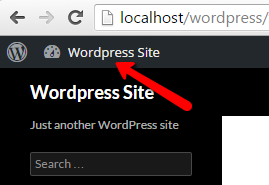
Există câteva modalități de a restabili bara de meniu în WordPress. O modalitate este să accesați Tabloul de bord WordPress și să faceți clic pe fila „Aspect”. De acolo, puteți face clic pe fila „Meniuri” și apoi selectați meniul pe care doriți să-l afișați. O altă modalitate este să adăugați următorul cod în fișierul functions.php al temei WordPress: add_filter( 'show_admin_bar', '__return_true' ); Aceasta va afișa bara de meniu în partea de sus a site-ului dvs. WordPress.
Apare meniul de hamburger, dar este gol; spațiul implicit al meniului din meniul de afișare al temei pare să fi dispărut. Am încercat să vorbesc cu compania gazdă, dar ei par nesiguri, în ciuda faptului că nu m-au întâlnit niciodată. Este acesta un link către site-ul TDI? Site-ul este găzduit atunci pe acel site multiplu cu care ai avut probleme săptămâna trecută? Prima mea ordine de lucru ar fi să opresc toate pluginurile de pe site-ul web pe care aș dori să le rulez. Ceva nu merge bine înainte ca meniul să fie ucis și sunt convins că de obicei este o problemă de temă. Când cineva încearcă să editeze fișierele greșite, de obicei este imposibil să facă acest lucru.
Aceste reclame sunt acum dezactivate de pluginul Ad Manager. Va funcționa perfect odată ce îl activez. Toate imaginile fuseseră rupte, dar nu am editat niciun fișier. Deci nu sunt sigur dacă restaurarea se întâmplă să suprascrie ceva care să provoace ruperea acestuia?
Asigurați-vă că meniul dvs. WordPress nu dispare după o actualizare
Dacă observați că meniul WordPress dispare după o actualizare, este posibil ca actualizarea să nu fie instalată corect. Este obișnuit ca actualizările WordPress să îmbunătățească eficiența site-ului dvs. Este responsabilitatea acestor soluții să vă protejeze site-ul de hackeri și să îmbunătățească securitatea generală. Pentru a vizualiza acest lucru, accesați Utilizatori și selectați această opțiune. Când sunteți conectat la panoul de administrare WordPress, selectați opțiunea „Bară de instrumente”. Trebuie să bifați de două ori caseta de lângă „Afișați bara de instrumente când vizualizați un site web”. După ce faceți clic pe butonul „Actualizați profilul” din partea de jos a paginii, puteți salva setările. Pentru a adăuga un meniu la WordPress, puteți utiliza blocul widget Meniu de navigare din bara laterală și apoi alegeți meniul potrivit din meniul derulant „Selectați meniul”.
Meniul de navigare WordPress
Un meniu de navigare WordPress este o bară care se află de obicei în partea de sus a unui site web WordPress. Această bară conține link-uri către diferitele pagini de pe site. Meniurile de navigare WordPress sunt de obicei create de o temă.
Folosind secțiunea Meniuri de navigare WordPress: Ghid pentru începători, vă voi explica cum să creați unul. Veți învăța tot ce trebuie să știți despre crearea propriului meniu de navigare în această lecție. Cu WordPress, puteți adăuga meniuri fără a fi nevoie să cunoașteți vreo codificare, folosind o interfață destul de ușor de utilizat. Acest ghid vă va ghida prin adăugarea și eliminarea elementelor din meniul de navigare de pe site-ul dvs., pe baza regulilor generale. În timp ce adăugați și rearanjați elementele din meniu, veți avea la dispoziție mult timp să o faceți. Opțiunile de imbricare pot fi accesate din meniurile drop-down sau pe o varietate de niveluri. În secțiunile următoare, voi analiza în profunzime cum funcționează această funcționalitate.
Vom analiza cum să adăugați un meniu de navigare la WordPress folosind interfața dedicată Meniuri în acest tutorial. Deoarece linkurile personalizate vă permit să faceți acest lucru, beneficiați: Pentru a crea un link personalizat, trebuie mai întâi să selectați următoarele opțiuni. Iată cum puteți obține o previzualizare live a elementelor din meniu. Previzualizarea site-ului dvs. se va actualiza automat de îndată ce faceți modificări în meniu.
